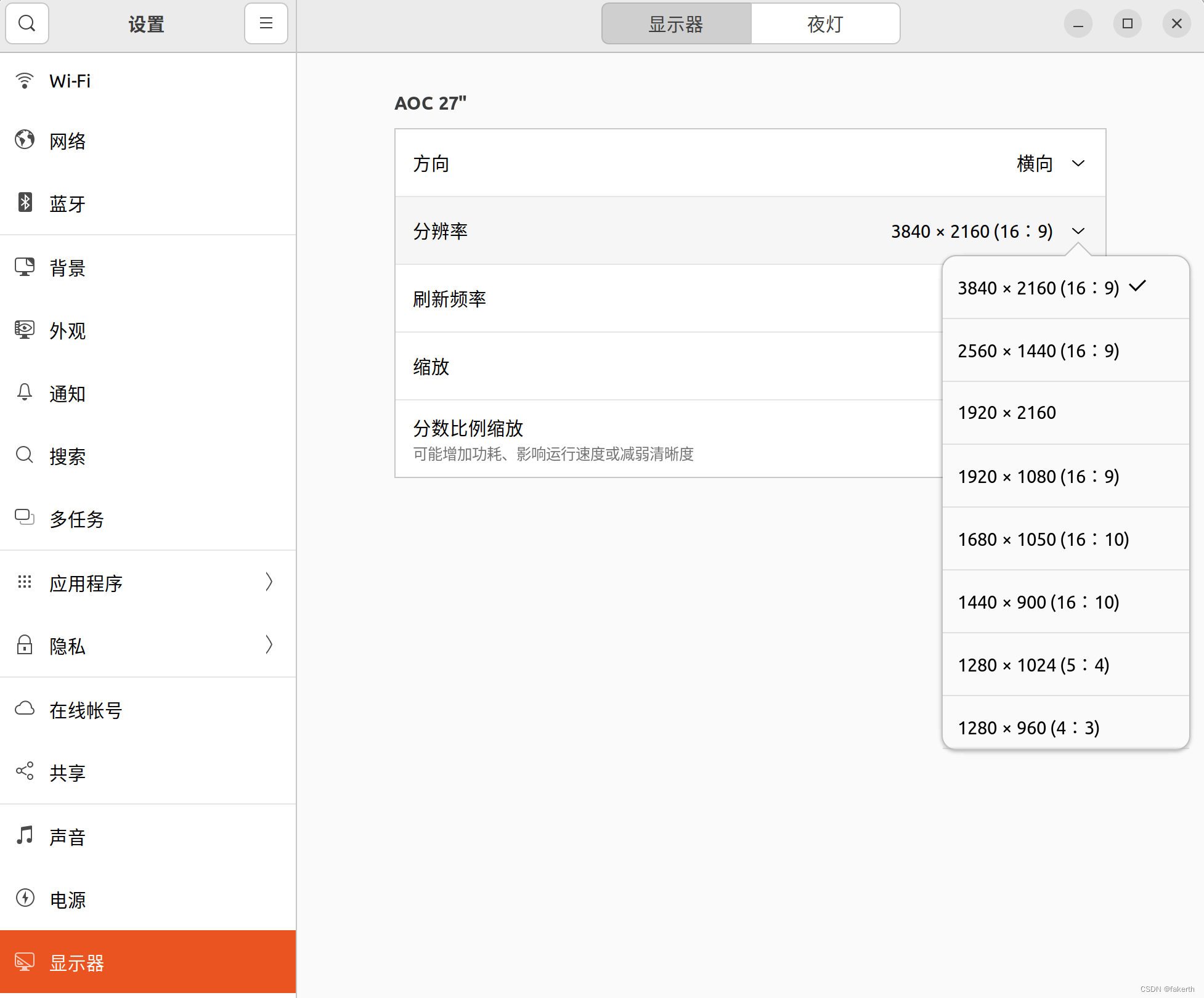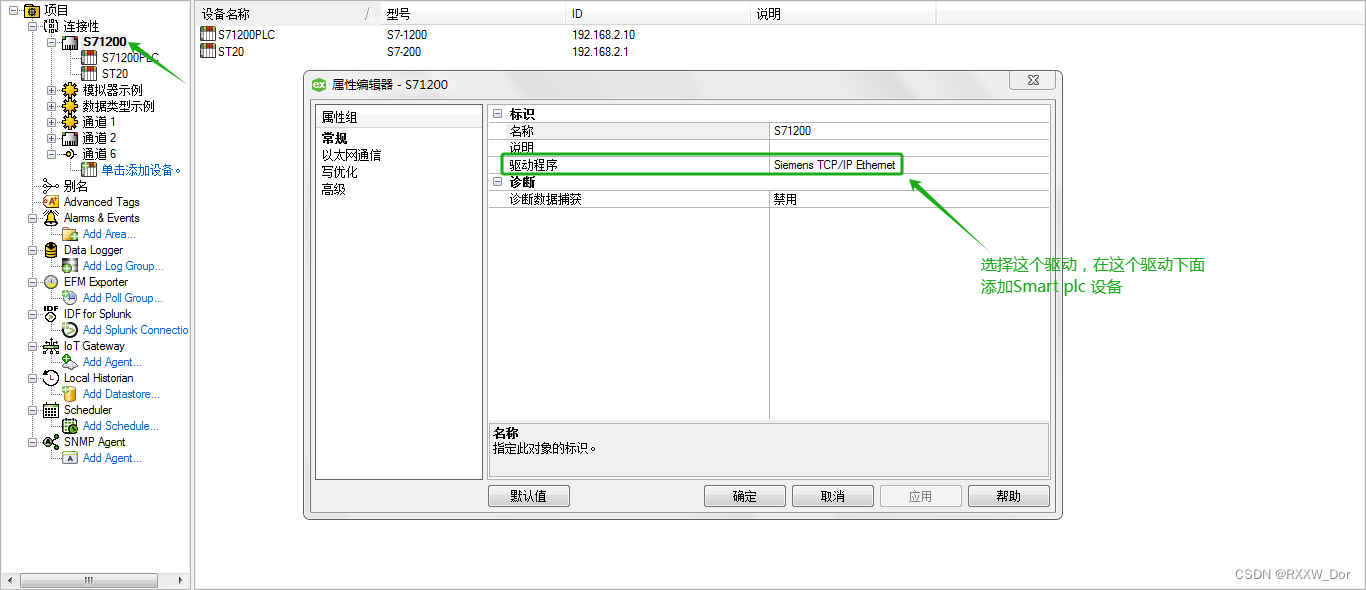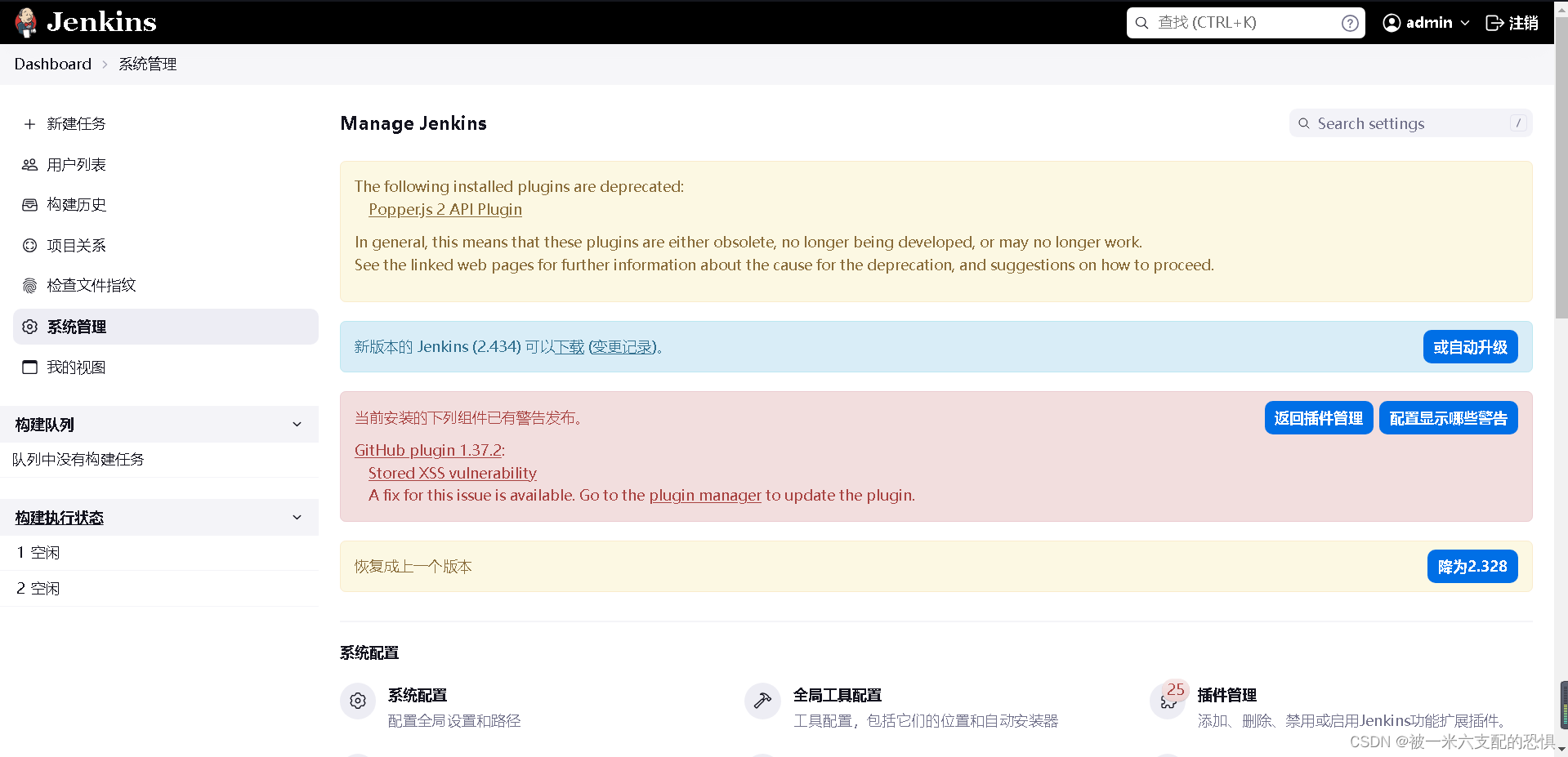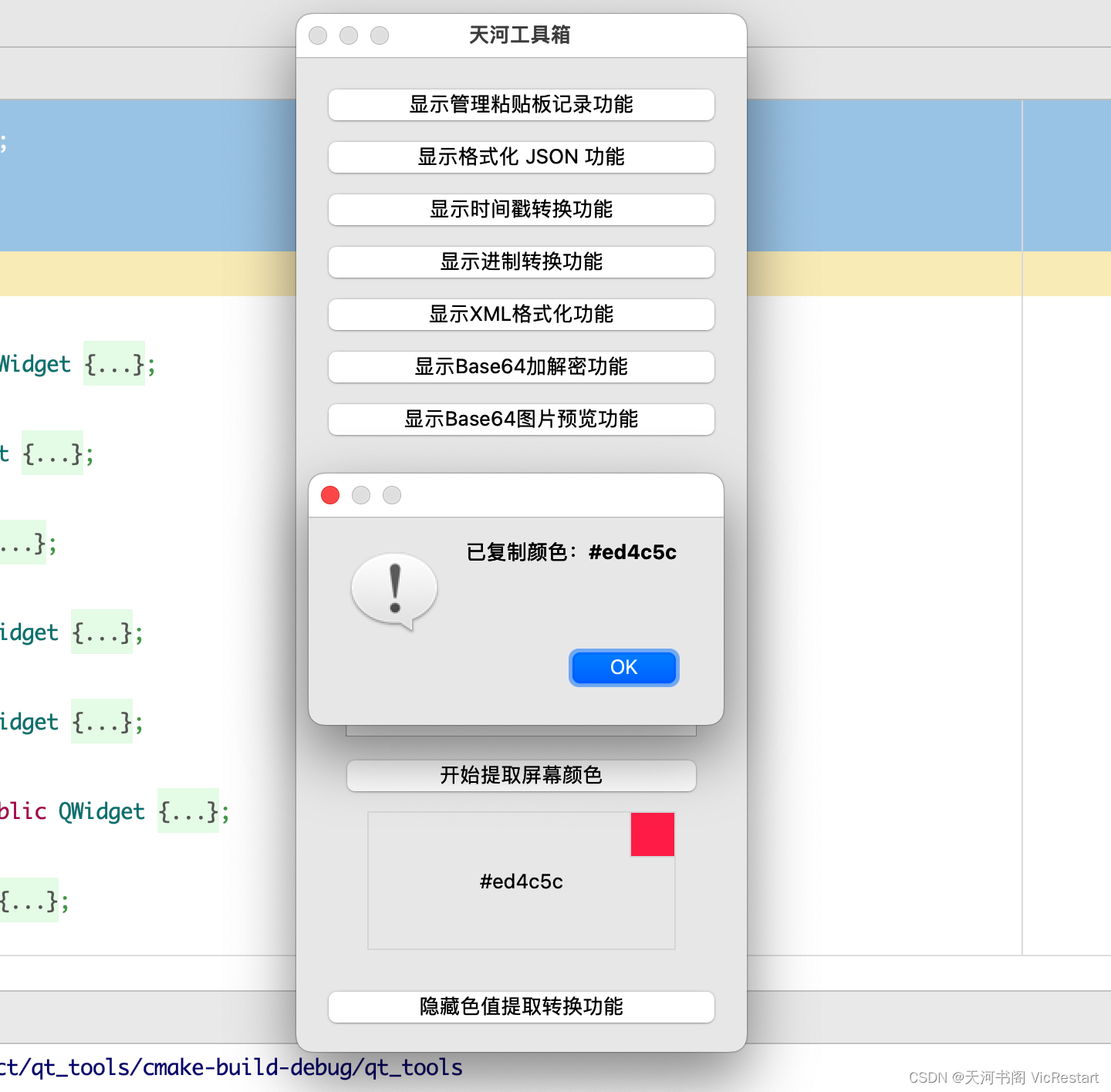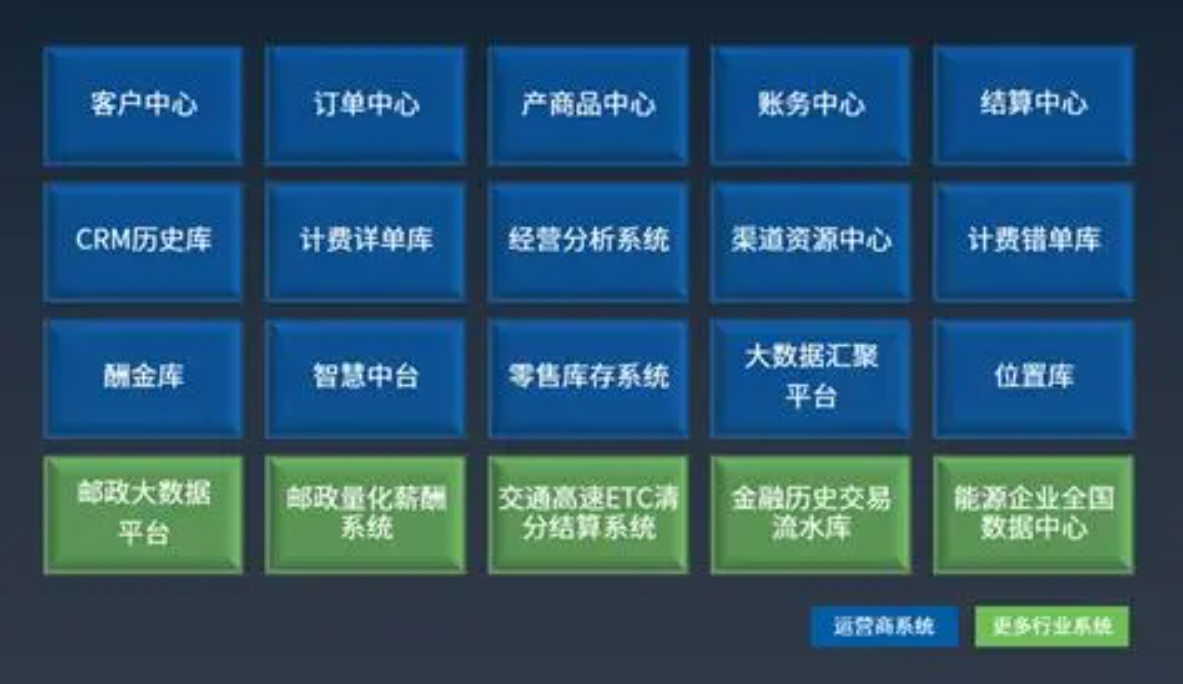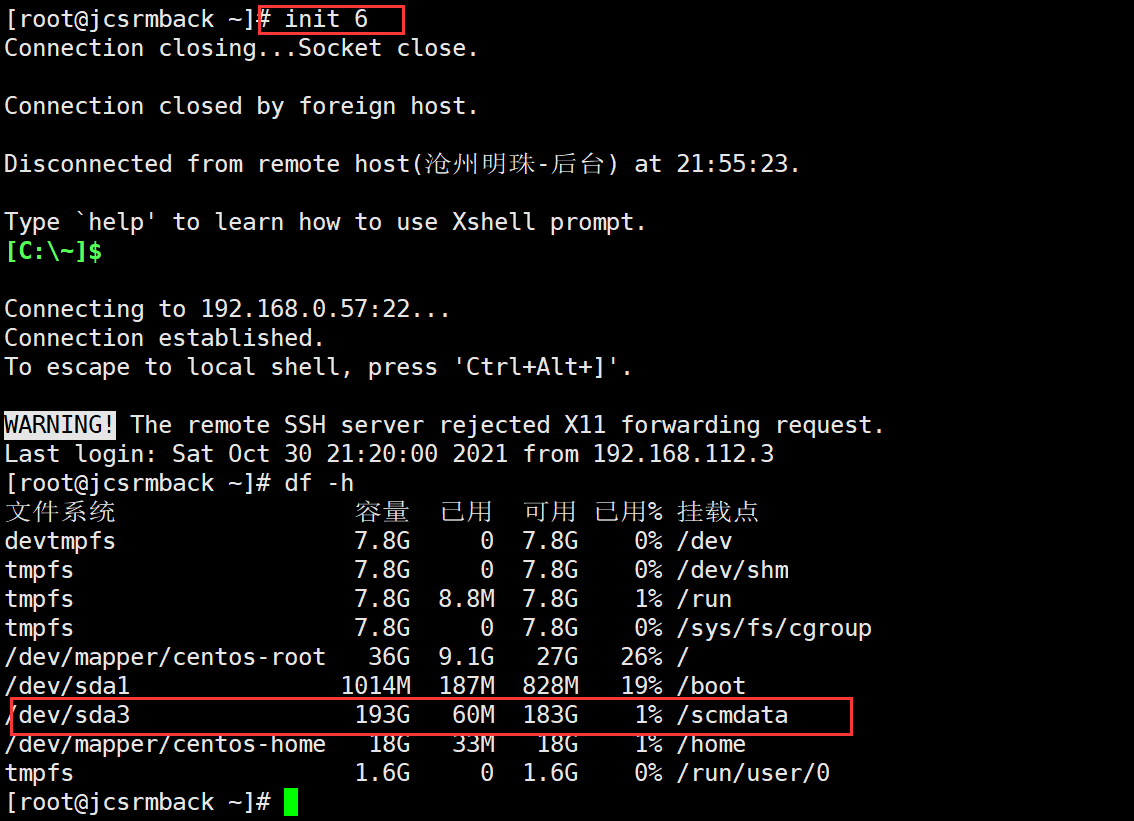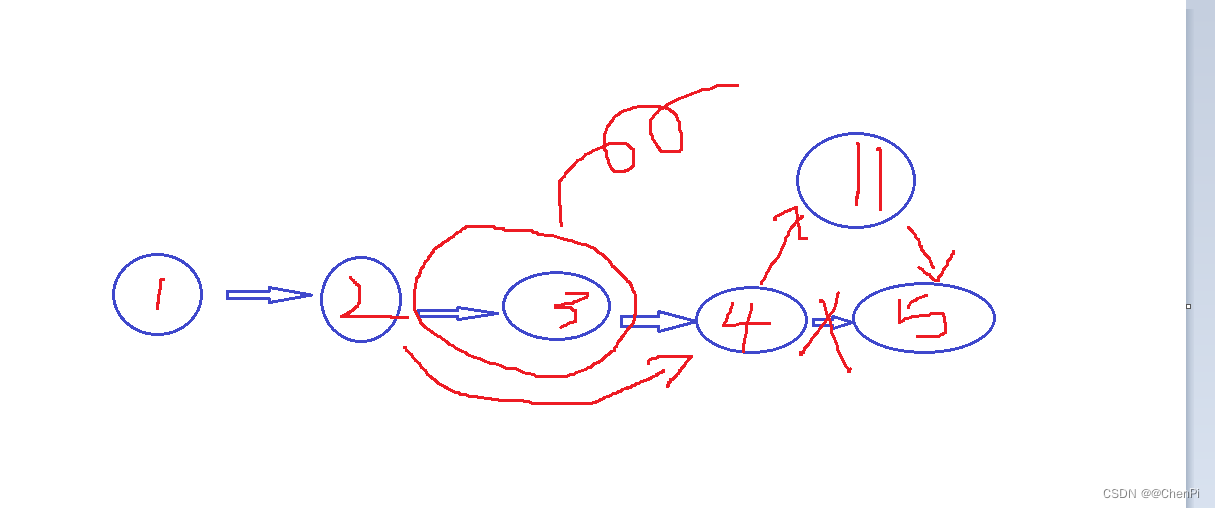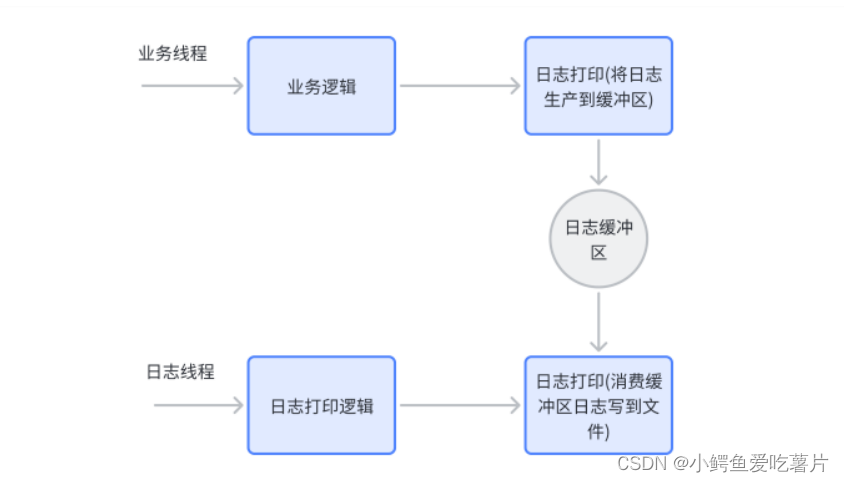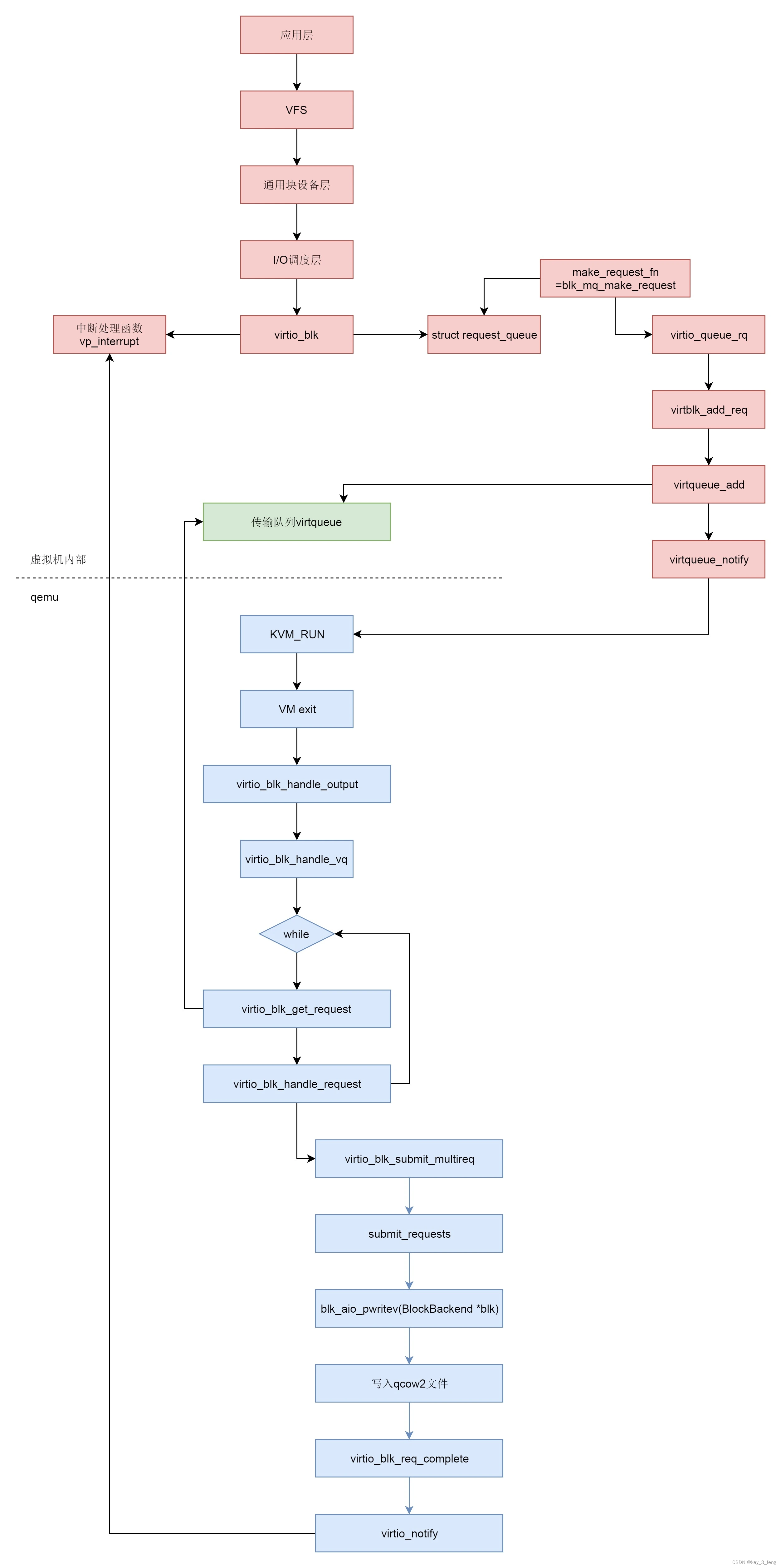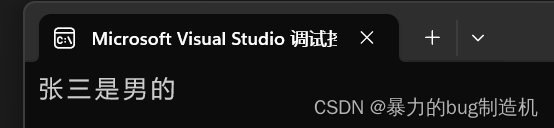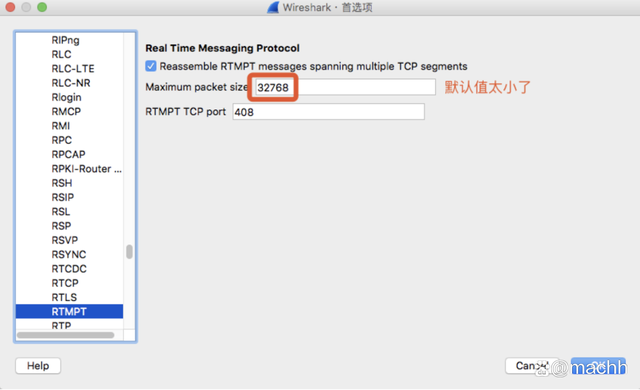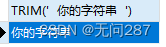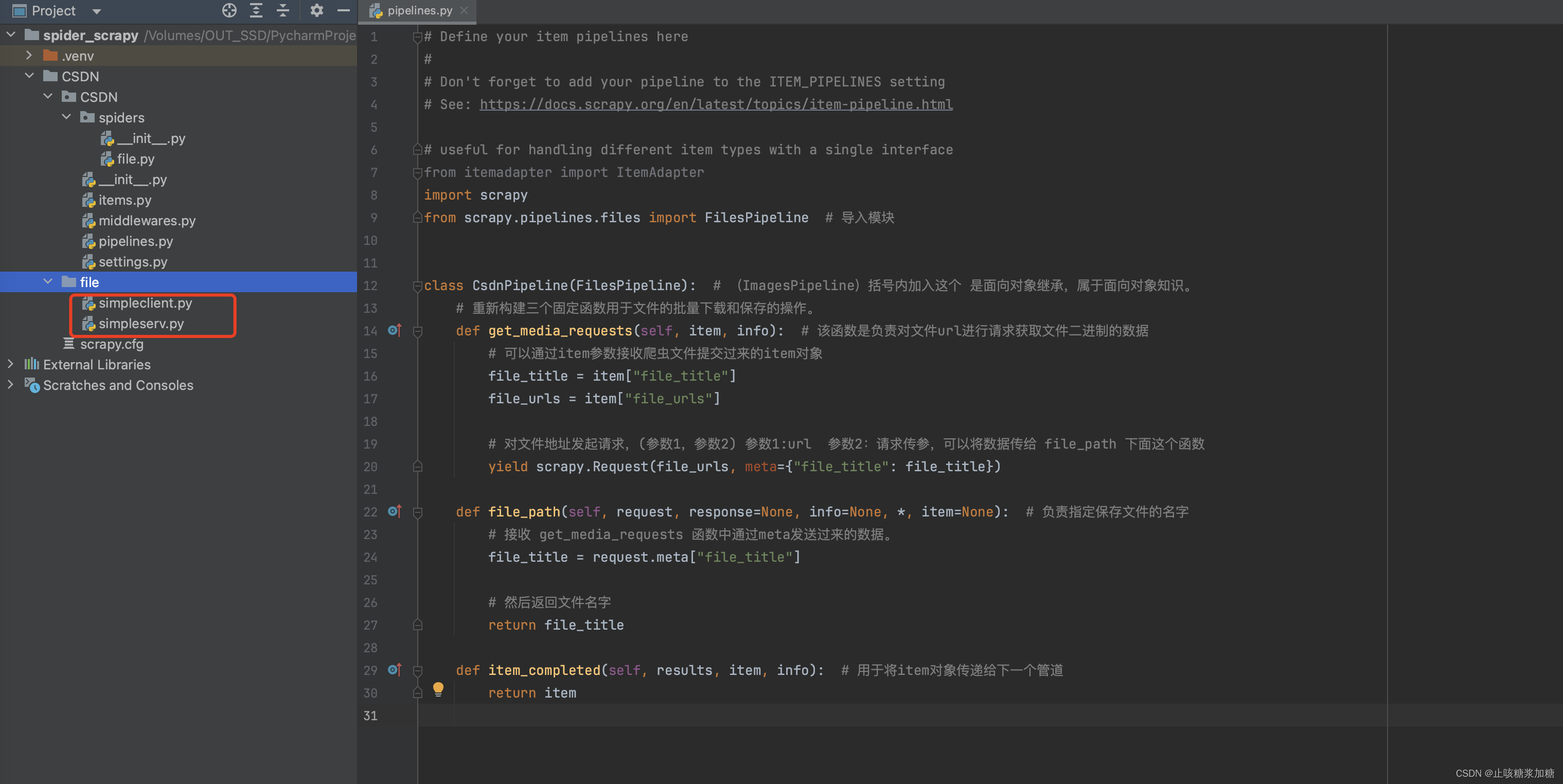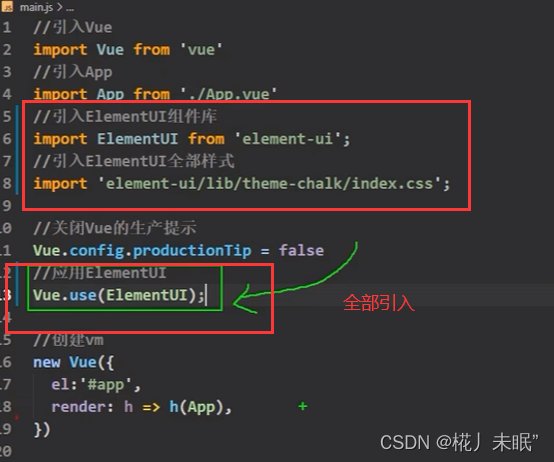目录
注意
系统要求
卸载旧版本
安装
使用apt存储库安装
1. 设置 Docker 的apt存储库。
2. 安装Docker软件包
3. 通过运行镜像来验证Docker Engine安装是否成功 hello-world。
从包中安装
1. 进入 https://download.docker.com/linux/ubuntu/dists/。
2. 在列表中选择您的 Ubuntu 版本。
3. 转至pool/stable/并选择适用的架构(amd64、 armhf、arm64或s390x)。
4. deb下载Docker 引擎、CLI、containerd 和 Docker Compose 软件包的以下文件:
5. 安装.deb软件包。将以下示例中的路径更新为下载 Docker 软件包的位置。
6. 通过运行镜像来验证Docker Engine安装是否成功 hello-world。
使用便捷脚本安装
安装预发行版
卸载Docker Engine
1. 卸载 Docker Engine、CLI、containerd 和 Docker Compose 软件包:
2. 主机上的映像、容器、卷或自定义配置文件不会自动删除。要删除所有映像、容器和卷:

注意
如果您使用 ufw 或 firewalld 来管理防火墙设置,请注意,当您使用 Docker 公开容器端口时,这些端口会绕过您的防火墙规则。
系统要求
要安装 Docker Engine,您需要以下 Ubuntu 版本之一的 64 位版本:
- Ubuntu 曼蒂克 23.10
- Ubuntu 农历 23.04
- Ubuntu Jammy 22.04 (LTS)
- Ubuntu Focal 20.04 (LTS)
适用于 Ubuntu 的 Docker 引擎与 x86_64(或 amd64)、armhf、arm64、s390x 和 ppc64le (ppc64el) 架构兼容。
卸载旧版本
在安装 Docker Engine 之前,您需要卸载所有冲突的软件包。
Distro 维护者在 APT 中提供 Docker 软件包的非官方发行版。您必须先卸载这些软件包,然后才能安装正式版的 Docker Engine。
要卸载的非官方软件包有:
docker.iodocker-composedocker-compose-v2docker-docpodman-docker
此外,Docker Engine 依赖于containerd和runc。Docker 引擎将这些依赖项捆绑为一个捆绑包:containerd.io. 如果您之前安装过containerd或runc,请卸载它们以避免与 Docker Engine 捆绑的版本冲突。
运行以下命令卸载所有冲突的包:
for pkg in docker.io docker-doc docker-compose docker-compose-v2 podman-docker containerd runc; do sudo apt-get remove $pkg; doneapt-get可能会报告您没有安装这些软件包。
/var/lib/docker/卸载 Docker 时,不会自动删除存储的映像、容器、卷和网络。如果您想从全新安装开始,并且希望清理任何现有数据,请阅读 卸载 Docker 引擎部分。
安装
您可以根据需要以不同的方式安装 Docker Engine:
-
Docker Engine 与Linux 版 Docker Desktop捆绑在一起 。这是最简单、最快的入门方法。
-
从Dockerapt存储库设置并安装 Docker 引擎 。
-
手动安装并手动管理升级。
-
使用方便 的脚本。仅建议用于测试和开发环境。
使用apt存储库安装
在新主机上首次安装 Docker Engine 之前,需要设置 Docker 存储库。之后,您可以从存储库安装和更新 Docker。
1. 设置 Docker 的apt存储库。
# Add Docker's official GPG key:
sudo apt-get update
sudo apt-get install ca-certificates curl gnupg
sudo install -m 0755 -d /etc/apt/keyrings
curl -fsSL https://download.docker.com/linux/ubuntu/gpg | sudo gpg --dearmor -o /etc/apt/keyrings/docker.gpg
sudo chmod a+r /etc/apt/keyrings/docker.gpg# Add the repository to Apt sources:
echo \"deb [arch=$(dpkg --print-architecture) signed-by=/etc/apt/keyrings/docker.gpg] https://download.docker.com/linux/ubuntu \$(. /etc/os-release && echo "$VERSION_CODENAME") stable" | \sudo tee /etc/apt/sources.list.d/docker.list > /dev/null
sudo apt-get update2. 安装Docker软件包
sudo apt-get install docker-ce docker-ce-cli containerd.io docker-buildx-plugin docker-compose-plugin3. 通过运行镜像来验证Docker Engine安装是否成功 hello-world。
sudo docker run hello-world-
此命令下载测试映像并在容器中运行它。当容器运行时,它会打印一条确认消息并退出。
您现在已经成功安装并启动了 Docker Engine。
从包中安装
如果您无法使用 Docker 的apt存储库来安装 Docker Engine,您可以下载deb适合您的版本的文件并手动安装。每次升级 Docker Engine 时都需要下载新文件。
1. 进入 https://download.docker.com/linux/ubuntu/dists/。
2. 在列表中选择您的 Ubuntu 版本。
3. 转至pool/stable/并选择适用的架构(amd64、 armhf、arm64或s390x)。
4. deb下载Docker 引擎、CLI、containerd 和 Docker Compose 软件包的以下文件:
containerd.io_<version>_<arch>.debdocker-ce_<version>_<arch>.debdocker-ce-cli_<version>_<arch>.debdocker-buildx-plugin_<version>_<arch>.debdocker-compose-plugin_<version>_<arch>.deb
5. 安装.deb软件包。将以下示例中的路径更新为下载 Docker 软件包的位置。
sudo dpkg -i ./containerd.io_<version>_<arch>.deb \./docker-ce_<version>_<arch>.deb \./docker-ce-cli_<version>_<arch>.deb \./docker-buildx-plugin_<version>_<arch>.deb \./docker-compose-plugin_<version>_<arch>.debDocker 守护进程自动启动。
6. 通过运行镜像来验证Docker Engine安装是否成功 hello-world。
sudo service docker start
sudo docker run hello-world使用便捷脚本安装
Docker 在https://get.docker.com/提供了一个方便的脚本在新打开以非交互方式将 Docker 安装到开发环境中。不建议在生产环境中使用便利脚本,但它对于创建适合您的需求的配置脚本很有用。另请参阅 使用存储库安装步骤,了解使用包存储库安装的安装步骤。该脚本的源代码是开源的,您可以在 docker-installGitHub 上的存储库中找到它在新中打开。
在本地运行脚本之前,请务必先检查从互联网下载的脚本。安装之前,请熟悉便利脚本的潜在风险和限制:
- 该脚本需要
root权限sudo才能运行。 - 该脚本尝试检测您的 Linux 发行版和版本,并为您配置包管理系统。
- 该脚本不允许您自定义大多数安装参数。
- 该脚本会安装依赖项和建议,而不要求确认。这可能会安装大量软件包,具体取决于主机的当前配置。
- 默认情况下,该脚本会安装最新稳定版本的 Docker、containerd 和 runc。使用此脚本配置计算机时,可能会导致 Docker 主要版本意外升级。在部署到生产系统之前,始终在测试环境中测试升级。
- 该脚本并非旨在升级现有的 Docker 安装。使用脚本更新现有安装时,依赖项可能无法更新到预期版本,从而导致版本过时。
提示:运行前预览脚本步骤
您可以运行脚本,并选择
--dry-run了解脚本在调用时将运行哪些步骤:<span style="background-color:#ffffff"><code class="language-console"><span style="color:#8f5902">$</span> curl -fsSL https://get.docker.com -o get-docker.sh <span style="color:#8f5902">$</span> sudo sh ./get-docker.sh --dry-run </code></span>
本示例从https://get.docker.com/下载脚本 在新中打开并运行它以在 Linux 上安装 Docker 的最新稳定版本:
<span style="color:#000000"><span style="background-color:#f9f9fa"><span style="background-color:#ffffff"><code class="language-console"><span style="color:#8f5902">$</span> curl -fsSL https://get.docker.com -o get-docker.sh
<span style="color:#8f5902">$</span> sudo sh get-docker.sh
<span style="color:#000000">Executing docker install script, commit: 7cae5f8b0decc17d6571f9f52eb840fbc13b2737
</span><span style="color:#000000"><...>
</span></code></span></span></span>您现在已经成功安装并启动了 Docker Engine。该docker 服务在基于 Debian 的发行版上自动启动。在RPMCentOS、Fedora、RHEL 或 SLES 等基础发行版上,您需要使用适当的systemctl或service命令手动启动它。正如消息所示,默认情况下非 root 用户无法运行 Docker 命令。
安装预发行版
Docker 还在 https://test.docker.com/提供了一个方便的脚本在新中打开在 Linux 上安装 Docker 的预发行版。此脚本与 处的脚本相同get.docker.com,但将您的包管理器配置为使用 Docker 包存储库的测试通道。测试通道包括 Docker 的稳定版和预发行版(测试版、候选版)。使用此脚本可以尽早访问新版本,并在稳定版本发布之前在测试环境中对其进行评估。
要从测试通道在 Linux 上安装最新版本的 Docker,请运行:
curl -fsSL https://test.docker.com -o test-docker.sh
sudo sh test-docker.sh卸载Docker Engine
1. 卸载 Docker Engine、CLI、containerd 和 Docker Compose 软件包:
sudo apt-get purge docker-ce docker-ce-cli containerd.io docker-buildx-plugin docker-compose-plugin docker-ce-rootless-extras2. 主机上的映像、容器、卷或自定义配置文件不会自动删除。要删除所有映像、容器和卷:
sudo rm -rf /var/lib/docker
sudo rm -rf /var/lib/containerd